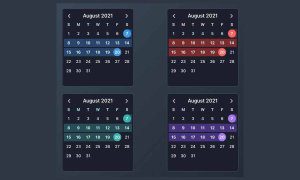Cara Mengubah Warna Event di Google Kalender
Kalau dulu kita hanya menggunakan Google untuk mencari informasi, kini kita dapat menggunakan Google untuk membantu memperlancar kegiatan atau pekerjaan kita. Terlebih lagi, karena hampir semua aplikasi Google dapat digunakan di perangkat smartphone akan sangat memudahkan kita menggunakan aplikasi dari Google dimana saja dan kapan saja. Dan, hanya dengan bermodalkan akun Google kita bisa menggunakan hampir semua aplikasi dari Google secara gratis.
Google Kalender
Salah satu aplikasi dari Google yang sangat bermanfaat adalah aplikasi Google Kalender. Dengan memanfaatkan aplikasi ini, kita menjadwalkan kegiatan langsung di perangkat smartphone. Aplikasi ini juga bisa digunakan sebagai pengingat event atau kegiatan tertentu. Umumnya setiap event di aplikasi Google Kalender dibedakan bedasarkan warna. Dengan begitu, lebih mempermudahkan kita mengetahui jadwal kegiatan.
Warna Event di Google Kalender
Namun sayangnya, secara default aplikasi Google kalender menampilkan warna biru pada setiap event di kelander. Meskipun menggunakan warna biru yang berbeda pada setiap event, tetapi tetap saja cukup membingungkan. Eits… tapi itu bukanlah masalah, karena kita bisa mengubah warna event di aplikasi Google Kelender.
Untuk mengubah warna event di Google Kalender sangatlah mudah dan cepat. Kita bisa mengubah warna di event-event Google Kalender sesuai dengan kebutuhan. Untuk membedakan setiap event, kita bisa menggunakan warna berbeda pada setiap event. Sehingga bisa mempermudah kita mengetahui jadwal event hanya dengan melihat kalender di aplikasi Google Kalender.
Cara Mengubah Warna Event di Google Kalender
1. Buka aplikasi Google Kalender yang sudah terinstall di perangkat android kita. Pada halaman utama aplikasi Google Kalender, tap ikon tiga garis disisi kiri atas dan kemudian pilih menu Setelan.
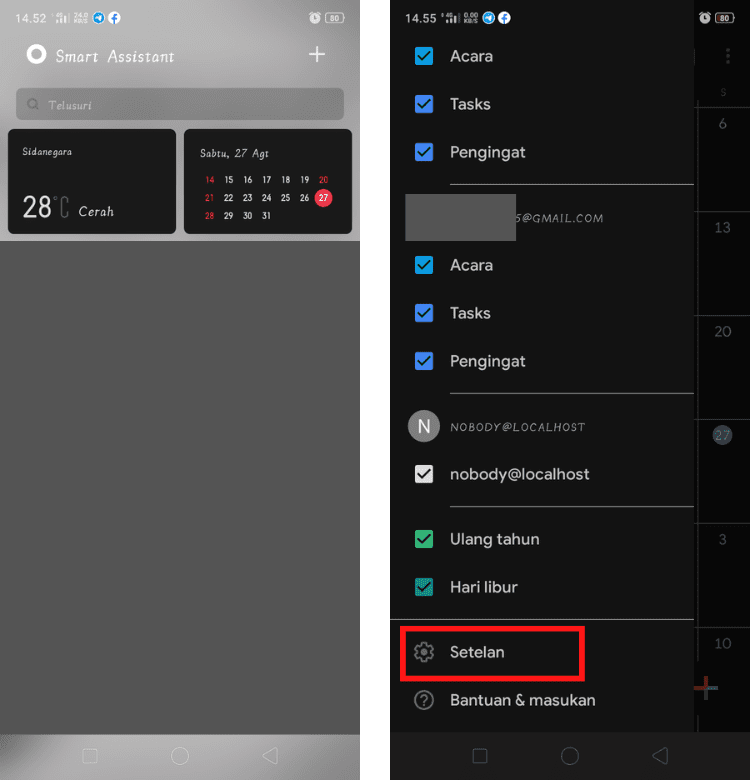
2. Di halaman Setelan, cari dan pilih salah satu event yang warnanya ingin diubah. Kemudian pada halaman pengaturan event, tap menu warna.
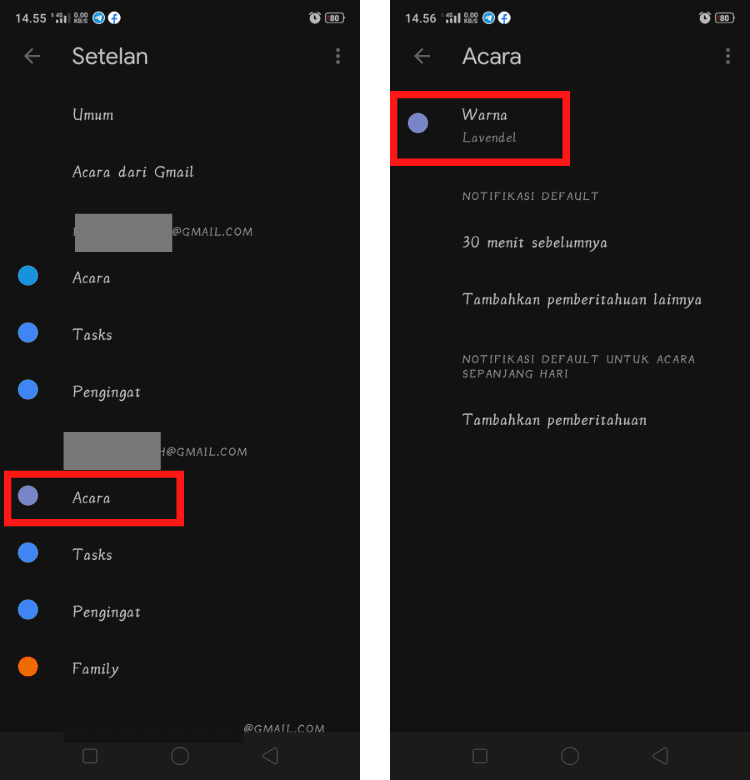
3. Pilih dan tap salah satu warna yang ingin digunakan dan selesai. Warna event tersebut sudah berhasil diubah sesuai dengan warna yang kita pilih sebelumnya dan selesai.
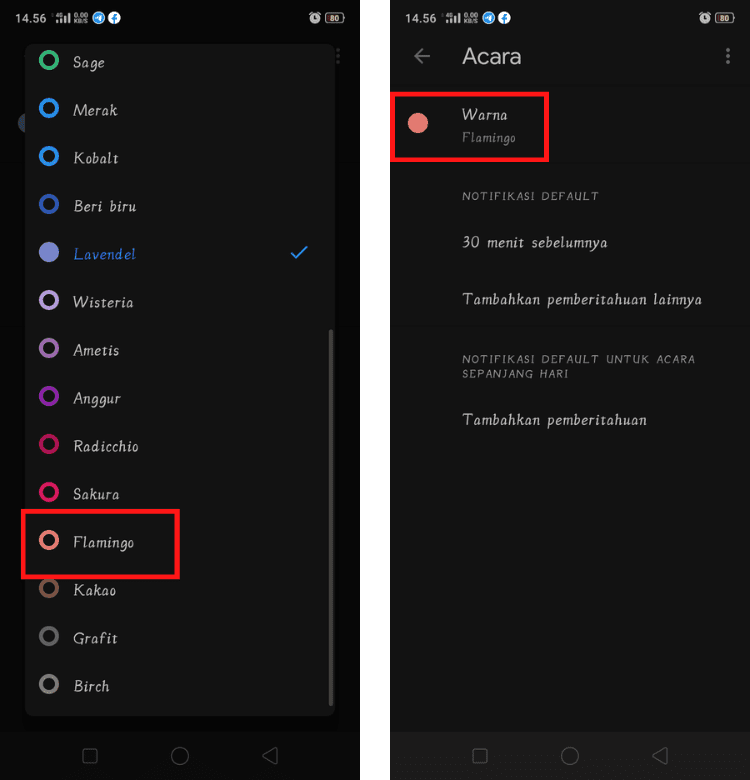
4. Untuk mengubah warna event lainnya, kembali ke menu Setelan dan ulangi beberapa langkah diatas untuk mengubah warna event.
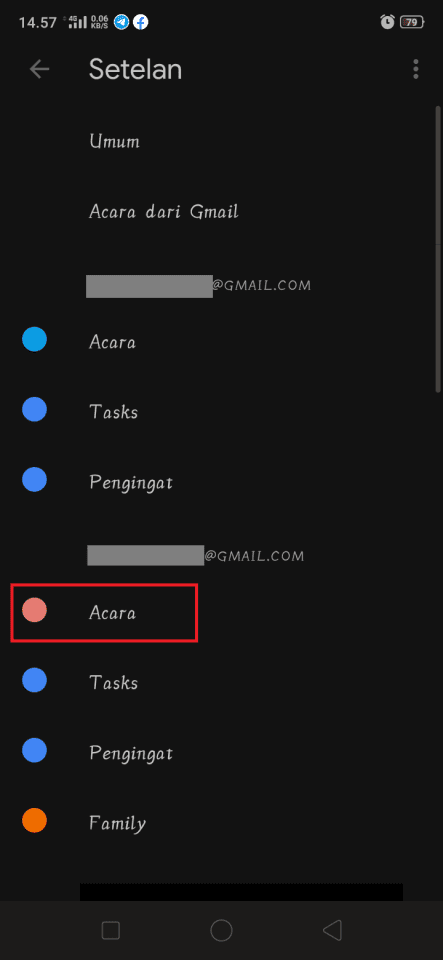
Hanya dengan mengikuti beberapa langkah sederhana di atas, kini kita bisa mengubah warna event di aplikasi Google Kalender. Kita bisa memilih serta menentukan warna event sesuai dengan kebutuhan kita. Dengan mengubah warna event di aplikasi Google Kalender, kita bisa mengetahui jadwal kegiatan hanya dengan melihat warna evant di kalender Google.